
iOS 14のスクリーンショットは背面タップで♪困ったときの対処法も
Contents[OPEN]
背面タップでスクリーンショットを設定しよう!
背面タップを使うには、設定が必要です。以下の手順を参考に、設定を行いましょう。
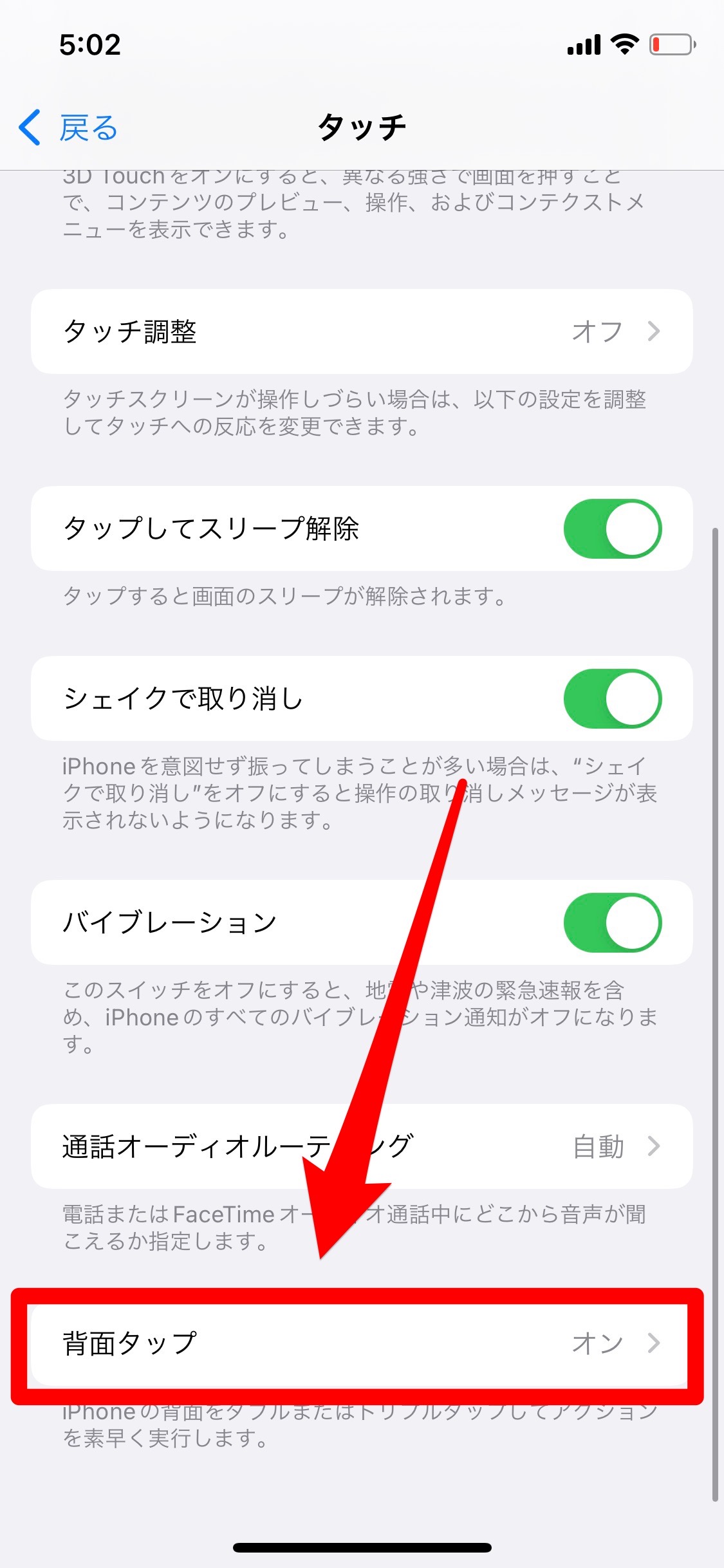
- 設定アプリを開きます。
- 「アクセシビリティ」→「タッチ」→「背面タップ」の順にタップしていきます。
- 「ダブルタップ」または「トリプルタップ」をタップします。
- 「スクリーンショット」にチェックを入れます。
以上で、設定完了です。
背面タップを使おう!コツは?
背面タップを使うには、少しコツが入ります。最初のうちは、上手く反応しないかもしれません。
以下2つのポイントを押さえておきましょう。
- しっかり叩く(軽いタップではNG)
- スマホの中央を叩く(外側すぎるとNG)
背面をタップするときは、なるべくしっかり叩くように意識しましょう。軽いタップでは、スマホのケースが衝撃を吸収しまうので、本体まで振動が届かずうまく反応しません。
タッチする場所はスマホの中央です。外側をタップすると、センサーがタップを検出できません。
【iOS 14】スクリーンショットに役立つ機能《背面タップの注意点》
背面タップ機能を使う前に、以下の注意点を知っておきましょう。
- スマホケースによっては反応が鈍くなる
- 指先の動き・ちょっとした振動で起動することがある
それぞれ詳しく解説していきます。
スマホケースによっては反応が鈍くなる
スマホのケースによっては、うまく振動がiPhone本体へ伝わらず、なかなか反応しないことがあります。
とくに、衝撃から守るために分厚く設計されたスマホケースや強化ガラス製で作られたケースは反応が鈍いです。
スマホのケースが問題であれば、ケース自体を変えるしか方法がありません。
背面タップのためにわざわざケースを外すのも手間がかかってしまいますし、強く叩きすぎると、スマホを落としてしまう恐れもあるので、新しくケースを買い換えることも検討してみてください。
指先の動き・ちょっとした振動で起動することがある
素早くスクリーンショットが撮影できるメリットのある背面タップですが、デメリットもあります。それは、スマホを使っているとき、勝手にスクリーンショット撮影機能が起動してしまうことです。
また、普段は反応しなくても、車や電車に乗っているときは振動で起動してしまうことも有り得ます。周りに人がいるときに、「パシャ!」とスクショ音が鳴ると恥ずかしいですよね。
強くタップしない限り、勝手に起動することはありませんが、普段から何度も起動してしまう場合は、対策方法を考えた方が良いかもしれません。
特にPlusシリーズとMaxシリーズを使っている人によくある現象
iPhoneの「Plusシリーズ」や「Maxシリーズ」を使っている人は、スマホを持っているとき、後ろへ倒れないよう、人差し指で支える癖があるので注意が必要です。
触っている位置が中央に行くほど反応しやすくなるので、持ちかえるときについつい反応してしまうことがあります。
外出する前は、マナーモードにしておくことも忘れないようにしてくださいね。マナーモードにしておけば、スクリーンショットが起動しても、スクショ音が鳴ることはありません。